मैक में अनुप्रयोग विंडो पर तैरते दिखाई देते हैंआपका डेस्कटॉप और यह प्रभाव खिड़की के किनारों के चारों ओर ड्रॉप शैडो का उपयोग करके बनाया गया है। जबकि विंडोज 7 भी छाया का समर्थन करता है, प्रभाव कुछ भी नहीं है जैसा कि आप मैक में देखते हैं। दृश्य अपील के अलावा, ये छायाएं एक ऐप विंडो के किनारे को दूसरे से अलग करने में भी मदद करती हैं। यद्यपि छाया कार्यक्षमता और दृश्य अपील दोनों में योगदान करते हैं, वे स्क्रीनशॉट में दिखाए जाने पर कुछ हद तक बेकार और बदसूरत हो जाते हैं। इस पोस्ट में, हम आपको ऐप विंडो और स्क्रीनशॉट दोनों से छाया प्रभाव को अक्षम करने की प्रक्रिया के माध्यम से मार्गदर्शन करेंगे।
पूरी तरह से छाया अक्षम करें
यदि विंडो के आसपास छाया प्रभाव आपको परेशान करता है,आप शैडोकिलर नामक एक सरल मुफ्त ऐप का उपयोग करके इसे आसानी से हटा सकते हैं (पूरी समीक्षा यहां पढ़ें)। ऐप आपको केवल इसे चलाकर छाया को हटाने / पुनर्स्थापित करने देता है। इसका कोई इंटरफ़ेस नहीं है। हर बार जब आप शट डाउन करते हैं और आपके सिस्टम को रिबूट किया जाता है, तो छाया को बहाल किया जाता है।
स्क्रीनशॉट से छाया हटाएं
इसे पूरा करने के दो तरीके हैं; इसका उपयोग करनाटर्मिनल कमांड a.k.a आपके मैक पर प्रभावशाली सामान करने का निनजा तरीका है, या ओएस एक्स ट्वीकिंग ऐप का उपयोग करके, जो आपको अपने स्क्रीनशॉट वरीयताओं को प्रबंधित करने की अनुमति देता है।
यदि आप निन्जा रास्ते से जाना चाहते हैं, तो टर्मिनल खोलें और निम्नलिखित दो कमांड चलाएं
defaults write com.apple.screencapture disable-shadow -bool true killall SystemUIServer

चारों ओर परछाई दिखाई देती रहेगीविंडो और आपने कोई भी दृश्यमान परिवर्तन नहीं देखा है, लेकिन यदि आप डिफ़ॉल्ट विधि का उपयोग करके स्क्रीनशॉट को कैप्चर करते हैं, यानी पूर्वावलोकन के माध्यम से, यह छाया प्रभाव से मुक्त होगा। यह स्क्रीनशॉट लेने के लिए आपके द्वारा उपयोग किए जाने वाले किसी भी अन्य एप्लिकेशन पर लागू नहीं होता है। आप इस विधि का चयन तभी कर सकते हैं जब आप पूर्वावलोकन का उपयोग करेंगे।
अपने स्क्रीनशॉट में छाया को पुनर्स्थापित करने के लिए, टर्मिनल में निम्नलिखित कमांड चलाएं;
defaults write com.apple.screencapture disable-shadow -bool false killall SystemUIServer
यदि आप इन छाया को हटाने के लिए किसी एप्लिकेशन का उपयोग करना चाहते हैं, तो TinkerTool उपयोगिता (यहां पूर्ण समीक्षा पढ़ें) का उपयोग करें। यह आपको केवल स्क्रीनशॉट से छाया हटाने की सुविधा देता है। के पास जाओ सामान्य टैब और अनचेक करें खिड़की पर कब्जा करते समय छाया शामिल करें विकल्प।
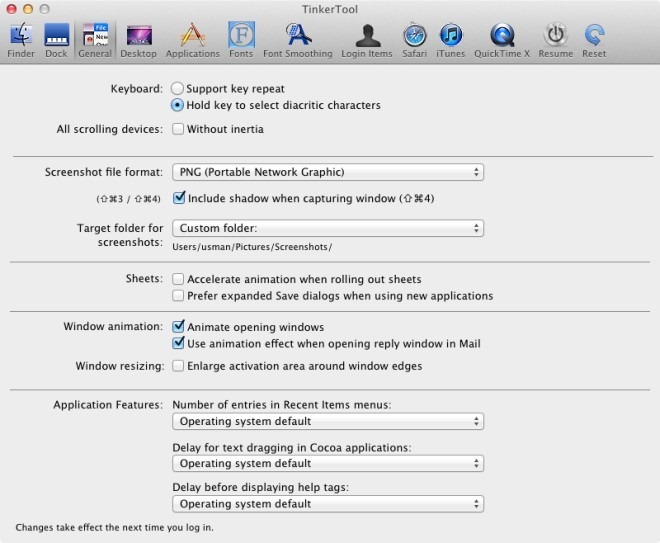
केवल छाया हटाने के साथ मामूली समस्यास्क्रीनशॉट से यह है कि यदि आप पूरी स्क्रीन की छवि या इसके एक हिस्से को भी स्नैप करने के लिए थे, तो स्क्रीनशॉट में छाया दिखाई देगा (टर्मिनल कमांड और टिंकर टूल केवल छाया को हटा देता है जब आप एक सक्रिय विंडो कैप्चर करते हैं)। इसलिए, आप स्क्रीनशॉट के लिए आपकी आवश्यकताओं के आधार पर दो तरीकों के बीच स्विच कर सकते हैं।













टिप्पणियाँ